Hướng dẫn cơ bản để làm cho Firefox nhanh hơn
Nếu bạn đã sử dụng Firefox trong một thời gian dài, bạn có thể nhận thấy nó ngày càng chậm hơn khi thời gian trôi qua. Có thể mất vài giây để khởi động hoặc lâu hơn một chút khi tải trang web. Bạn có thể bắt đầu nhận thấy rằng phải mất một giây hoặc lâu hơn để chuyển đổi giữa các tab hoặc tùy chọn menu không(menu option doesn) bật lên ngay lập tức.
Nếu quá trình cài đặt Firefox của bạn chạy chậm hoặc bị đơ nhiều hơn mức bạn cần, có rất nhiều cách khác nhau để tăng tốc một chút. Trong bài viết này, tôi sẽ giới thiệu cho các bạn tất cả các mẹo và thủ thuật mà tôi đã học được trong nhiều năm để giữ cho Firefox hoạt động nhanh và hiệu quả(Firefox fast and efficient) . Tùy thuộc vào hệ điều hành và cấu hình hệ thống(operating system and system configuration) của bạn , một số tinh chỉnh có thể mang lại cho bạn nhiều lợi ích hơn những tinh chỉnh khác.
Lưu ý rằng một số chỉnh sửa yêu cầu thay đổi cài đặt trình duyệt trong about: config . Nếu bạn không biết tôi đang nói gì, hãy đọc bài viết trước của tôi về cách sao lưu và sửa đổi cấu hình about: config(config configuration) trong Firefox .
Bật bộ đệm HTTP

Có một tùy chọn bộ đệm HTTP(HTTP cache) mới có thể được bật trong Firefox , điều này sẽ giúp giảm các trục trặc về giao diện người dùng và nhiều lỗi trình duyệt khác. Mở about: config và tìm kiếm(config and search) mục sau:
browser.cache.use_new_backend
Nhấp đúp vào nó và thay đổi giá trị từ 0 thành 1 . Sau đó, bạn có thể chỉ cần đóng tab about: config(config tab) và tiếp tục duyệt. Không cần khởi động lại trình duyệt hoặc máy tính(browser or computer) , v.v. Bộ nhớ đệm mới sẽ được kích hoạt và bạn sẽ được tăng tốc độ và (speed boost)trải nghiệm duyệt web(browsing experience) mượt mà hơn .
Làm mới Firefox
Firefox có một tính năng thực sự thú vị về cơ bản thực hiện điều chỉnh tự động trên cài đặt Firefox(Firefox installation) của bạn . Tuy nhiên, bạn chỉ muốn làm điều này sau khi bạn hiểu chính xác nó làm gì. Thứ nhất, nó sẽ lưu giữ lịch sử duyệt web, dấu trang, mật khẩu, cookie, thông tin tự động điền trang web và từ điển cá nhân của bạn.
Nó sẽ xóa các tiện ích mở rộng và chủ đề, quyền trang web, công cụ tìm kiếm được thêm vào, lịch sử tải xuống(download history) , cài đặt bảo mật, cài đặt plugin, tùy chỉnh thanh công cụ, phong cách người dùng và tính năng xã hội. Để truy cập, bạn phải nhập about: support vào thanh địa chỉ.
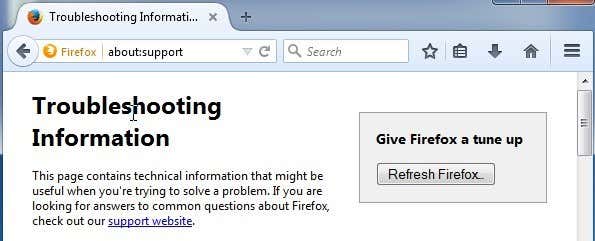
Nhấp vào nút Làm mới Firefox(Refresh Firefox) ở trên cùng bên phải để bắt đầu. Tôi đã sử dụng tính năng này một vài lần và nó hoạt động rất tốt. Việc cài đặt lại một số tiện ích bổ sung sẽ mất một chút thời gian, nhưng tôi thấy rằng nó giúp tôi loại bỏ các tiện ích bổ sung mà tôi chưa bao giờ sử dụng ngay từ đầu.
Bật Chế độ An toàn
Firefox có một tính năng hay được gọi là Chế độ an toàn(Safe mode) vô hiệu hóa các tiện ích mở rộng và chủ đề để xác định xem một tiện ích mở rộng có gây ra sự cố hay không. Vì Firefox là tất cả về tiện ích mở rộng, bạn chắc chắn sẽ gặp phải một số với mã được viết kém và có thể gây ra rất nhiều phiền toái.
Nếu bạn thấy rằng duyệt ở chế độ an toàn là siêu nhanh so với duyệt thông thường, thì bạn gần như có thể đảm bảo rằng đó là một tiện ích mở rộng gây ra sự chậm lại. Bạn có thể khởi động lại Firefox ở chế độ an toàn bằng cách nhấp vào biểu tượng menu(menu icon) , sau đó nhấp vào biểu tượng trợ giúp(help icon) .

Bây giờ chọn Khởi động lại với Tiện ích bổ sung Đã(Restart with Add-ons Disabled) bị vô hiệu hóa để vào chế độ an toàn.

Chế độ an toàn cũng sẽ tắt tăng tốc phần cứng(hardware acceleration) và sẽ đặt lại các tùy chỉnh của thanh công cụ và nút(toolbar and button customizations) . Mọi thứ sẽ trở lại bình thường khi bạn khởi động lại Firefox bình thường, vì vậy đừng nghĩ rằng bạn đã mất bất kỳ tùy chỉnh nào mà bạn có thể đã thực hiện.
Ngoài ra, khi bạn khởi động lại, nó sẽ yêu cầu bạn Khởi động ở Chế độ An toàn(Start in Safe Mode) hoặc Làm mới Firefox(Refresh Firefox) , đây là mẹo khác mà tôi đã đề cập ở trên.

Tốt nhất là vô hiệu hóa tất cả các tiện ích bổ sung, sau đó bật từng tiện ích một để xem cái nào đang khiến Firefox chạy chậm, đóng băng hoặc gặp sự cố(freeze or crash) . Bạn có thể xem tất cả các tiện ích bổ sung và bổ trợ bằng cách nhấp vào menu Firefox và nhấp(Firefox menu and clicking) vào Tiện ích bổ sung( Add-ons) .

Bạn càng vô hiệu hóa hoặc xóa nhiều tiện ích bổ sung và trình cắm, Firefox sẽ chạy càng nhanh. Một số plugin sẽ được đặt thành Yêu cầu kích hoạt(Ask to Activate) , điều này không sao cả. Bạn muốn kiểm tra tất cả những cái được đặt thành Luôn Kích hoạt(Always Activate) và xem cái nào có thể được chuyển sang Yêu cầu Kích hoạt(Activate) .
Giảm thiểu việc sử dụng bộ nhớ
Firefox có khá nhiều thủ thuật hiệu suất tích hợp này và một thủ thuật khác là giảm thiểu việc sử dụng bộ nhớ(memory usage) . Hãy tiếp tục và nhập about: memory vào thanh địa chỉ(address bar) và bạn có thể nhận được thông tin chi tiết về mức sử dụng bộ nhớ về Firefox .
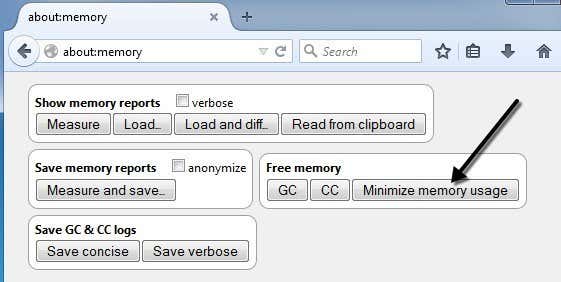
Bạn sẽ thấy một nút bên dưới Bộ nhớ trống(Free Memory) được gọi là Giảm thiểu việc sử dụng bộ nhớ(Minimize memory usage) . Nhấp(Click) vào đó và nó sẽ cố gắng giải phóng bộ nhớ ngay lập tức và do đó làm cho Firefox chạy nhanh hơn. Đây là một lựa chọn tốt để sử dụng nếu bạn mở nhiều tab trong Firefox và gần đây bạn đã đóng nhiều tab. Mọi bộ nhớ đang được giữ bởi các tab đó trước đây và vẫn được Firefox sử dụng sẽ được giải phóng.
Xóa bộ nhớ đệm
Một cách dễ dàng khác để làm cho Firefox nhanh hơn(Firefox faster) là xóa bộ nhớ cache theo định kỳ. Theo mặc định, Firefox sẽ lưu vào bộ đệm nội dung của hầu hết các trang web bạn truy cập để chúng tải nhanh hơn khi bạn truy cập lại. Trong ngắn hạn, điều này hoạt động tốt và tăng tốc độ duyệt web, tuy nhiên, một khi bộ nhớ cache trở nên rất lớn, nó có thể bắt đầu làm mọi thứ chậm lại.
Nếu bạn nhấp vào menu Firefox(Firefox menu) , nhấp vào Tùy chọn(Options) và sau đó nhấp vào Nâng cao(Advanced) , bạn sẽ thấy tab Mạng cho phép bạn xóa bộ nhớ cache.(Network)
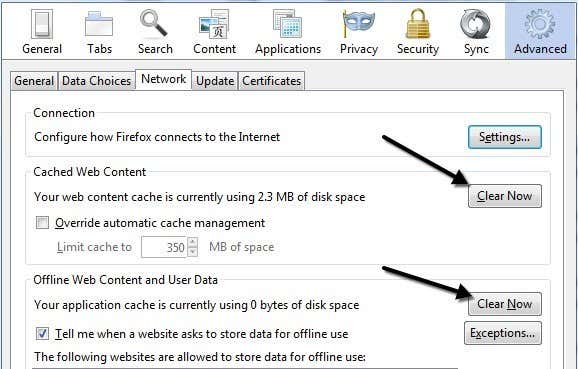
Tôi không khuyên bạn nên xóa bộ nhớ cache thường xuyên, vì điều đó sẽ làm chậm quá trình duyệt web. Điều tốt nhất bạn nên làm là kiểm tra vài tháng một lần hoặc đánh dấu vào ô Quản lý bộ đệm tự động ghi đè(Override automatic cache management box) và đặt giá trị tùy thuộc vào loại ổ cứng bạn có. Vì bộ nhớ đệm này được truy cập qua đĩa, nó có thể khá chậm nếu bạn có ổ cứng chậm.
Tuy nhiên, nếu bạn có một ổ SSD(SSD drive) cực nhanh , thì việc sử dụng bộ nhớ đệm có thể có lợi hơn. Vì vậy, hãy giữ nó ở mức nhỏ (<250 MB) nếu ổ cứng của bạn chậm và để nguyên nếu bạn có ổ cứng rất nhanh.
Firefox Pipelining
Nếu bạn đã sử dụng Firefox trong một thời gian dài, có lẽ bạn đã bắt gặp bản hack này trên nhiều blog. Pipelining là một tính năng về cơ bản cho phép Firefox mở nhiều kết nối đến một máy chủ, về mặt lý thuyết là tải các trang nhanh hơn. Tôi đã có nhiều kết quả khác nhau với cài đặt này, vì vậy tốt nhất bạn nên tự kiểm tra trước để xem liệu nó có đáng để tiếp tục bật hay không.
Có nhiều quan điểm khác nhau về giá trị nào nên được đặt cho số lượng kết nối tối đa, nhưng sự đồng thuận từ hầu hết những người hâm mộ Firefox cứng rắn là 8. Để bật pipelining, hãy truy cập about: config và nhập(config and type) vào mạng. Http: //http.pipe(network.http.pipe) trong bộ lọc(filter box) và bạn sẽ thấy một số cài đặt .

Các giá trị bạn cần thay đổi được hiển thị trong hình trên. Tôi cũng đã liệt kê chúng bên dưới nếu nó không rõ ràng.
network.http.pipelining – true
network.http.pipelining.aggressive – true
network.http.pipelining.maxrequests – 8
network.http.pipelining.ssl – true
Các thiết lập khác
Có một số cài đặt khó hiểu hơn có thể có thể tăng tốc độ duyệt Firefox(Firefox browsing) của bạn , nhưng kết quả không được đảm bảo. Tốt nhất bạn nên kiểm tra những thứ này và xem liệu có bất kỳ sự khác biệt đáng chú ý nào không.
network.dns.disableIPv6 – true
browser.tabs.animate – false
browser.display.show_image_placeholders – false
Hy vọng rằng(Hopefully) quá trình cài đặt Firefox của bạn chạy nhanh hơn một chút. Tôi không khuyên bạn nên sử dụng các tiện ích bổ sung như FasterFox vì chúng chỉ thay đổi cài đặt mà chúng ta đã nói ở trên và việc thêm nhiều tiện ích bổ sung để tăng tốc Firefox chẳng có nghĩa lý gì. Nếu bạn có mẹo riêng để tăng tốc Firefox , hãy cho chúng tôi biết trong phần bình luận. Vui thích!
Related posts
Hướng dẫn cơ bản để sao lưu và khôi phục Windows Registry
Firefox Monitor Review: Nó là gì và cách nó bảo vệ chi tiết đăng nhập của bạn
Cách mở lại Browser Tab đã đóng trong Chrome, Safari, Edge and Firefox
Firefox Chạy Slow? 11 Ways để tăng tốc độ
Cách mạng trên LinkedIn: A Guide
Cách xuất mật khẩu từ Chrome, Edge, Firefox và Safari
Cách Detect Computer & Email Monitoring hoặc Spying Software
Hướng dẫn về những gì có trên Web đen
Làm thế nào để tải A Video Để YouTube - Từng Step Guide
Ultimate Guide Để sửa chữa bị hư hỏng hoặc Corrupt Word File
Hướng dẫn cơ bản để làm cho Firefox an toàn hơn
Cách sử dụng VLOOKUP trong tờ Google
Cách xem mật khẩu đã lưu trên Firefox
5+ cách để tùy chỉnh Mozilla Firefox
10 Mẹo để Quản lý Dấu trang trong Firefox
Hướng dẫn mua SSD (Ổ cứng thể rắn) cho năm 2019
Hướng dẫn OTT về Codec, Định dạng vùng chứa và Chuyển mã
4 Ways Để tìm Internet tốt nhất Options (ISPs) trong khu vực của bạn
10 Mẹo để Edit Videos Faster Với Adobe Premiere Pro
Làm thế nào để Mute Someone trên Discord
